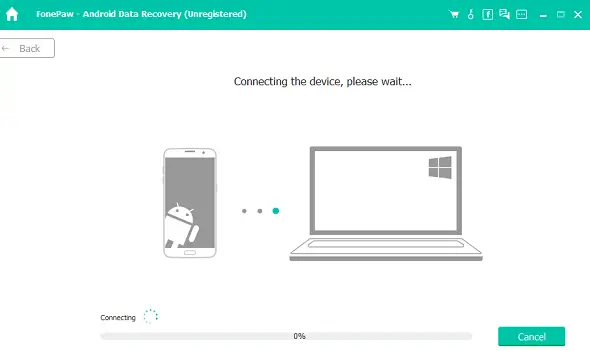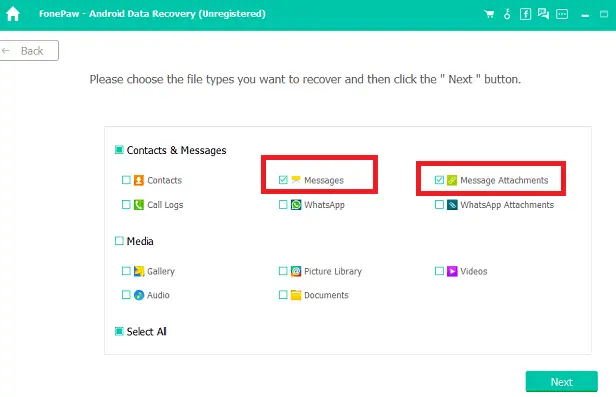Har du av misstag raderat ditt viktiga meddelande från din Android-telefon och försökt återställa det? Då är det här inlägget för dig. Till skillnad från Gmail och WhatsApp, där de raderade e-postmeddelandena och meddelandena återställs från bin eller säkerhetskopia, är det svårare att återställa raderade meddelanden från standardappen för Android-meddelanden. Det beror på att Android inte tillhandahåller en inbyggd papperskorg eller säkerhetskopieringsfunktion.
Den här artikeln kommer att diskutera några metoder och tips som kan hjälpa dig att återställa raderade textmeddelanden på en Android-smarttelefon, tillsammans med några tips som förhindrar att det händer igen.
Återställ raderade textmeddelanden på Android SmartPhone
Att återställa de raderade textmeddelandena på en Android-smarttelefon är ett ganska knepigt jobb. När du tar bort ett meddelande är det markerat för att skrivas över med ny data, och det är nästan omöjligt att återställa. När du känner ett sådant misstag, förvandla omedelbart din telefon till Flygplansläge tills du hittar ett sätt att meddelande (data)återställning. Du måste också undvika att använda kameran och andra appar som kan skapa ny data. Inställningarna för att aktivera 'Flygplansläge' kan variera från enhet till enhet.

Fråga avsändaren/mottagaren
Det är den primära och billiga metoden för att få dina oavsiktligt raderade viktiga meddelanden. Om den andra sidopersonen (avsändaren/mottagaren) fortfarande innehåller de raderade meddelandena på sin telefon, be dem vidarebefordra samma meddelande eller begära skärmdumpen till dig. Detta är dock inte alltid möjligt. Om en sådan situation uppstår kan du prova någon av nedanstående metoder.
Återställ meddelanden och foton via Google Backup
Om du tidigare aktiverat Google Drive säkerhetskopiering på din Android-smarttelefon, kan det vara möjligt att säkerhetskopieringen kan innehålla dina raderade textmeddelanden och foton. Följ stegen nedan för att återställa din säkerhetskopia på Google Drive:
- Lansera Google Drive på din smartphone.
- Klicka på menyikonen (tre rader)-knappen finns i det övre vänstra hörnet.
- Välj den ' Säkerhetskopieringar ' alternativ.
- Kontrollera nu om ditt meddelande har säkerhetskopierats.

Säkerhetskopierad Android-data på Google Drive kan också återställas genom att logga in på en ny enhet. Följ stegen nedan för att hämta dina säkerhetskopierade meddelanden på en annan Android-telefon:
- Logga in på din Google-konto med en annan smartphone.
- Tryck på ' Återställ ' för att återställa din säkerhetskopia på din Android-enhet.
- Slutför dina installationssteg och kontrollera mappen för enhetens meddelanden.
Om du tidigare inte har aktiverat din 'Google Drive'-säkerhetskopia, kan du aktivera den med hjälp av stegen nedan och starta en ny säkerhetskopiering.

- Starta på din Android-smarttelefon inställningar appen, scrolla ner och klicka på Google .
- Klicka på Säkerhetskopiering
- Aktivera växlingsalternativet ' Säkerhetskopiera till Google Drive ' och anslut ett konto som du vill säkerhetskopiera.
- Om du också vill behålla säkerhetskopian av din Android-enhets foton, aktivera Google Foton .
- Klicka på Säkerhetskopiera nu .
Google Drive lagrar alla meddelanden i ett arkiv; du kan inte söka efter ett enda meddelande och kan inte återställa bara ett. Det kommer att uppdatera all texthistorik i enkla steg till tidigare inställningar. Under tiden, om du fått några viktiga meddelanden, använd nedanstående tekniker för att lagra dem.
För multimediameddelanden eller MMS-liknande bilder, upprepa denna process med Google Foton , som oftast kommer med en Android-smartphone. Om du tidigare var aktiverad för säkerhetskopior av Google Foto, skulle du hitta ditt raderade foto lagrat där.
Om metoden ovan inte fungerar kan du använda appar från tredje part för att återställa dina raderade textmeddelanden och foton.
Återställ raderade meddelanden och foton via appar från tredje part
En annan metod för att återställa raderade textmeddelanden och foton med hjälp av dataåterställningsverktyg från tredje part (applikationer). Du hittar enkelt flera verktyg för dataåterställning på marknaden. Några av dem är EaseUS MobileSaver, Dr.Fone, Undeleter, FonePaw Data Recovery, etc. De flesta av dessa tredjepartsverktyg är betalda eller kräver root för att återställa dina raderade meddelanden (inklusive annan data som foto, video, ljud, etc.) . Istället finns det ingen garanti för resultat. Du måste prova dem för att se om de fungerar för dig.
FonePaw Android Data Recovery
FonePaw är en dataåterställningsapplikation som gör det möjligt att återställa raderade data från en Android-smarttelefon. Följ de givna stegen för att återställa raderade textmeddelanden och bilder med FonePaw-applikationen.
- Ladda ner
- Starta nu programmet och anslut din dator och Android-enhet med en USB-kabel (aktivera USB-felsökning).
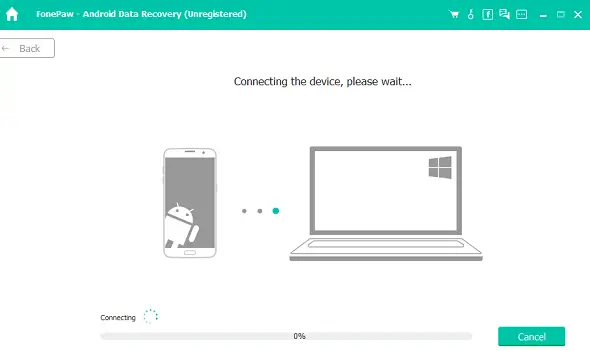
- Välj nu ' Meddelanden ' alternativet på skärmen och klicka på ' Nästa .' Det kommer att kontrollera enhetsinformationen fullständigt.
Om du också vill återställa dina raderade bilder från din Android-telefon, välj ' Galleri ' och ' Bildbibliotek .'
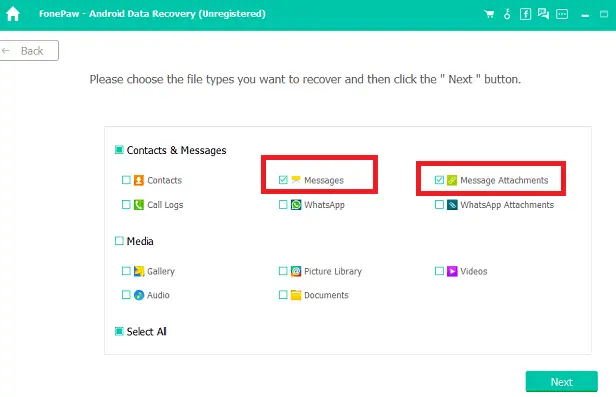
- FonePaw Data Recovery-applikationen installerar automatiskt FonePaw-appen på din Android-telefon.
- Låt nu appen läsa dina enhetsmeddelanden på din persondator.
- Välj de meddelanden som du vill återställa och tryck på Ta igen sig .'

SMS Organizer (möjlighet för säkerhetskopiering i molnet)

Det rekommenderas alltid att använda en SMS-app som ger oss möjlighet att säkerhetskopiera molnet. Du hittar många SMS-klientappar i Google Play Butik, men de flesta av dem har integritetsproblem eller innehåller annonser.
En av de föreslagna apparna för att återställa raderade textmeddelanden är SMS-arrangör från Microsoft. Det låter dig hålla säkerhetskopiering av alla dina textmeddelanden över Google Drive regelbundet. Om du av misstag tar bort dina meddelanden, återställer appen SMS Organizer alla dina raderade meddelanden med bara ett klick. Det underlättar också att återställa data efter återställning av din enhet, installera om SMS Organizer-appen och logga in med ditt konto och återställa dina raderade meddelanden.
Ladda ner SMS-arrangör app för Android-enheter.
SMS Backup & Restore

SMS Backup & Restore är en annan mest populär app för säkerhetskopiering av meddelanden som får ett betyg på 4,5 och över 5 miljoner nedladdningar på Google Play Store. Appen är gratis att ladda ner och använda som innehåller massor av bra funktioner. Till en början lagrar den här appen dina textmeddelanden i XML-format, och den sparar även dina data både lokalt och i molnet. Appen stöder även Google Drive, e-post och Dropbox. För att göra det mer intressant kommer du också att schemalägga automatiska uppdateringar och inte glömma att manuellt lagra dina meddelanden.
Ladda ner SMS Backup & Restore för Android
Enkel säkerhetskopiering och återställning
Om du letar efter en sådan app som täcker lite mer än bara textmeddelanden, gå till Enkel säkerhetskopiering och återställning gratis app. Den här appen tillhandahåller en komplett lösning som återställer textmeddelanden, MMS, kalender, samtalsloggar, ordbokskontakter och mer. Appen stöder även SD-kort, Google Drive, Gmail, OneDrive och till och med Dropbox. Användare kommer också att schemalägga automatiska uppdateringar av meddelanden och annan data, och den hanterar även andra appar och appdata.
Ladda ner Enkel säkerhetskopiering och återställning för Android